Sao lưu dữ liệu là biện pháp bảo vệ quan trọng chống lại nguy cơ mất dữ liệu; tuy nhiên, chúng không có nhiều ý nghĩa nếu bạn không thể sử dụng chúng nếu bạn gặp sự kiện mất dữ liệu. Slack cung cấp tính năng xuất dữ liệu cho phép bạn xuất và sao lưu dữ liệu như lịch sử tin nhắn. Mặc dù một số dữ liệu, chẳng hạn như nội dung của các kênh riêng tư và tin nhắn trực tiếp, lịch sử tin nhắn của các kênh công khai có thể quan trọng và nếu không sẽ khó thay thế hơn.
Ngoài tính năng xuất vùng làm việc, Slack còn cho phép bạn nhập dữ liệu đó. Nếu không có phần thứ hai này, chức năng sẽ gần như hoàn toàn vô dụng. Một trong những cách sử dụng có thể có khác của các tính năng nhập và xuất dữ liệu là di chuyển từ không gian làm việc này sang không gian làm việc khác, chẳng hạn như một phần của việc hợp nhất kinh doanh. Mặc dù một không gian làm việc có thể được chọn làm không gian làm việc chính, nhưng có thể có các kênh với dữ liệu hữu ích mà bạn muốn hợp nhất vào không gian làm việc mới.
Cách nhập lịch sử tin nhắn Slack vào Slack
Để nhập lịch sử tin nhắn Slack của bạn, bạn cần đi qua không gian làm việc cài đặt. Để đến đó, trước tiên bạn cần nhấp vào tên không gian làm việc ở góc trên cùng bên phải. Sau đó, từ menu thả xuống, hãy chọn “Cấu hình và quản trị,” sau đó “Cài đặt không gian làm việc«Để mở cài đặt không gian làm việc trong tab mới.
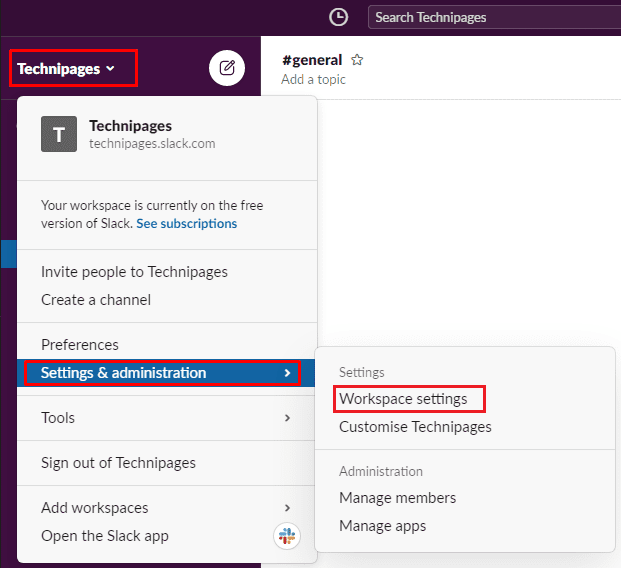 Để truy cập cài đặt không gian làm việc, hãy nhấp vào tên không gian làm việc trong thanh bên, sau đó chọn “Cài đặt và quản trị” và “Cài đặt không gian làm việc”.
Để truy cập cài đặt không gian làm việc, hãy nhấp vào tên không gian làm việc trong thanh bên, sau đó chọn “Cài đặt và quản trị” và “Cài đặt không gian làm việc”.Khi ở trong cài đặt không gian làm việc, hãy nhấp vào nút ở trên cùng bên phải của cài đặt, có nhãn “Nhập / Xuất dữ liệu”.
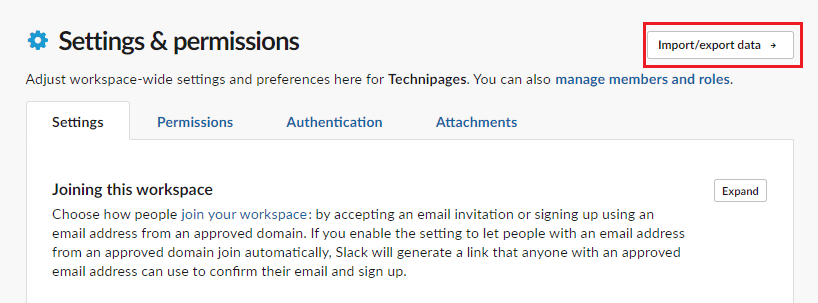 Nhấp vào “Nhập / Xuất dữ liệu” ở trên cùng bên phải.
Nhấp vào “Nhập / Xuất dữ liệu” ở trên cùng bên phải.Trong tab “Nhập” mặc định, nhấp vào “Nhập” cho dữ liệu Slack.
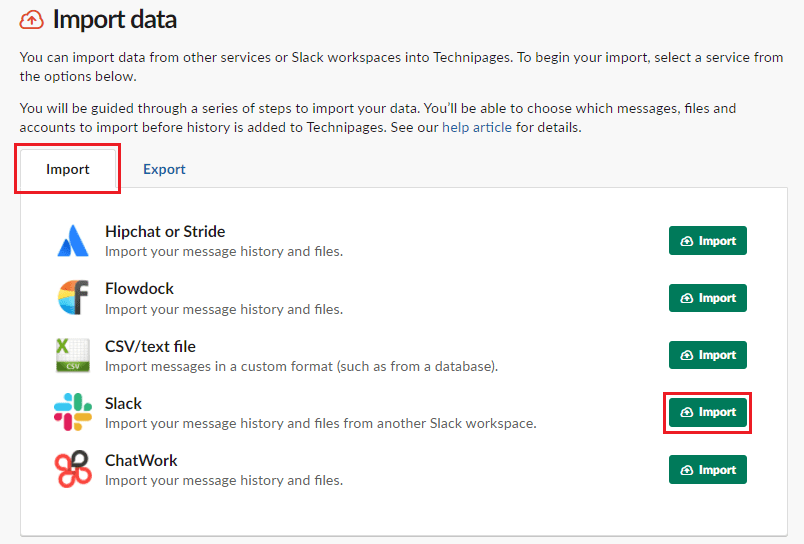 Nhấp vào “Nhập” trong phần “Slack”.
Nhấp vào “Nhập” trong phần “Slack”.Slack cung cấp hướng dẫn về toàn bộ quy trình nhập giải thích mọi thuật ngữ và tùy chọn thực sự có thể hữu ích. Để mở nó, hãy nhấp vào “Hướng dẫn xem lại”. Nhấp vào Tiếp theo để tiếp tục quá trình tải lên xuất. Tại đây, bạn có thể chọn cung cấp liên kết tải xuống cho tệp xuất Slack hoặc bạn có thể tải tệp lên theo cách thủ công.
Sau khi quá trình tải lên hoàn tất, bạn cần định cấu hình những việc cần làm với người dùng. Bạn có thể thực hiện các lựa chọn khác nhau cho các nhóm chung “người dùng có địa chỉ email phù hợp”, “người dùng đang hoạt động không có địa chỉ email phù hợp” và “người dùng đã hủy kích hoạt mà không có địa chỉ email phù hợp”.
Tiếp theo, bạn cần chọn cách nhập các kênh. Bạn có thể chọn điều gì xảy ra với các kênh công khai có kênh công khai mục tiêu phù hợp, điều gì xảy ra với các kênh công khai không có kênh mục tiêu phù hợp và điều gì xảy ra với các kênh đã lưu trữ không có kênh phù hợp.
Cuối cùng, xem lại cài đặt bạn đã chọn và nhấp vào “Nhập” nếu bạn hài lòng. Sau đó, một thanh tiến trình sẽ xuất hiện hiển thị trạng thái của quá trình nhập. Bạn sẽ nhận được email xác nhận sau khi quá trình nhập hoàn tất.
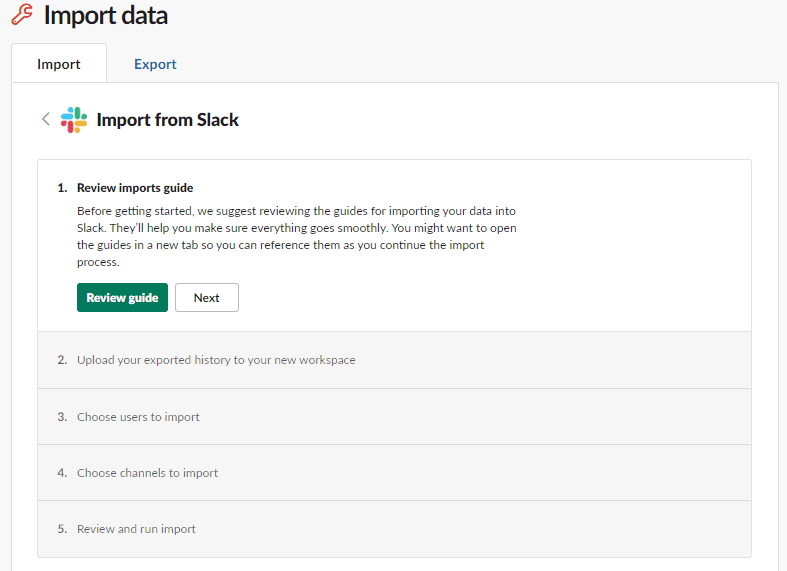 Làm theo các bước nhập để tải tệp xuất lên, chọn điều gì sẽ xảy ra với người dùng và chọn điều gì sẽ xảy ra với các kênh.
Làm theo các bước nhập để tải tệp xuất lên, chọn điều gì sẽ xảy ra với người dùng và chọn điều gì sẽ xảy ra với các kênh.Nếu bạn cần khôi phục từ bản sao lưu hoặc hợp nhất với không gian làm việc khác, chúng tôi khuyên bạn có thể nhập dữ liệu đã xuất. Bằng cách làm theo các bước trong hướng dẫn này, bạn có thể nhập dữ liệu đã xuất trước đó vào không gian làm việc.
